Keynote

在 iCloud 版 Keynote 讲演中将演示文稿整理到文件夹
您可以将演示文稿整理到文件夹中,或者在演示文稿管理器中按不同顺序对它们进行排序。
将演示文稿整理到文件夹
在演示文稿管理器中,点按“浏览”(位于左侧)。
点按工具栏中的“创建文件夹”按钮
 。
。选择一个或多个演示文稿或文件夹,然后将所选的演示文稿或文件夹拖移到新文件夹。
要选择多个相邻的项目,请按住 Shift 键并点按。若要选择多个不相邻的项目,请按住 Command 并点按(Mac 上),或按住 Ctrl 并点按(Windows 电脑上)。
执行以下任一操作:
重命名文件夹:依次点按文件夹和“更多”按钮
 ,然后选取“重命名文件夹”。键入新名称,然后按 Return 键。
,然后选取“重命名文件夹”。键入新名称,然后按 Return 键。 将演示文稿(或文件夹)移动到一个文件夹:将项目拖移到目标文件夹。
从一个文件夹中移除演示文稿(或文件夹):将内容拖移到窗口底部的其他位置。
例如,要将某个演示文稿移出一个文件夹,并移动到 iCloud 云盘上的 Keynote 讲演文件夹,可以将该演示文稿拖移到窗口底部的 Keynote 讲演。
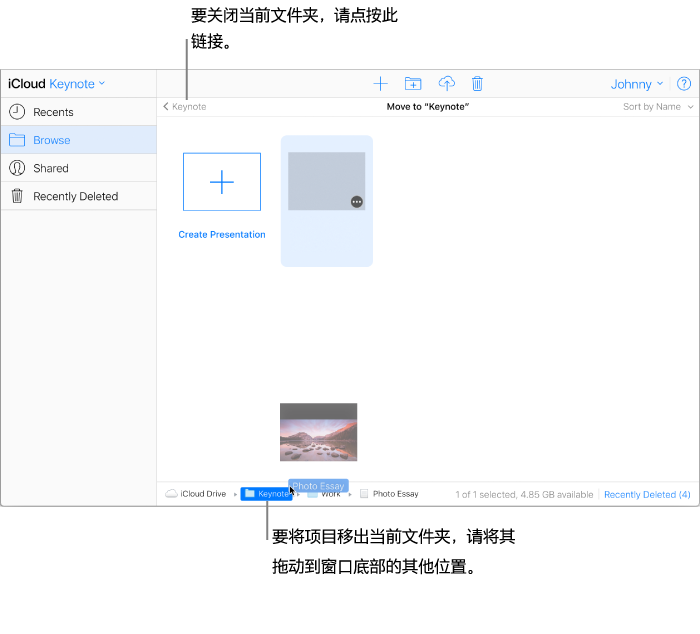
打开或关闭文件夹:要打开一个文件夹,请连按该文件夹。要关闭当前的文件夹,请点按左上方的链接。
删除文件夹(包括文件夹中的内容):依次点按文件夹和“更多”按钮
 ,然后选取“删除文件夹”。
,然后选取“删除文件夹”。
按名称、日期或种类对演示文稿和文件夹排序
利用处于浏览视图的演示文稿管理器,从右上角的弹出式菜单中选取一个排序选项。
“按种类排序”会将类似项目(例如演示文稿或文件夹)归为一组。
感谢您的反馈。